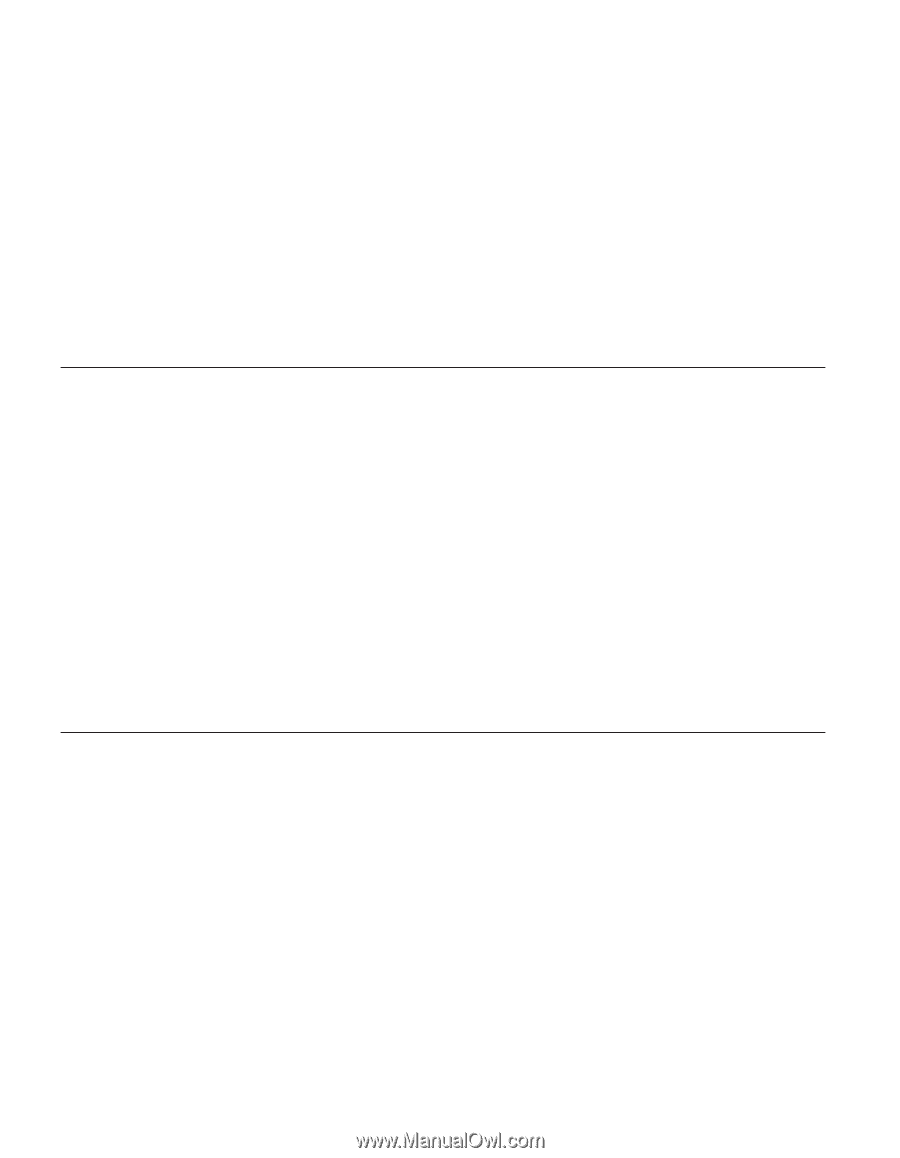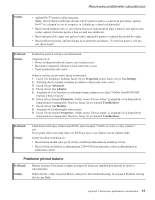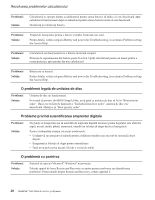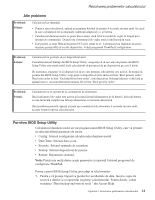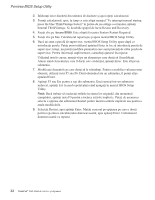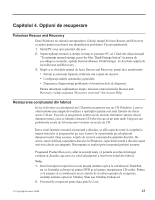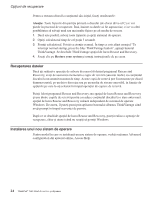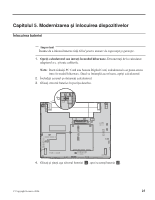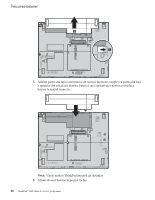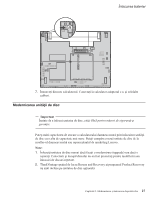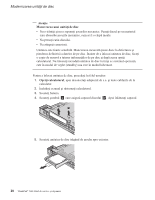Lenovo ThinkPad X60s (Romanian) Service and Troubleshooting Guide - Page 32
Recuperarea, datelor, Instalarea, sistem, operare
 |
View all Lenovo ThinkPad X60s manuals
Add to My Manuals
Save this manual to your list of manuals |
Page 32 highlights
Opţiuni de recuperare Pentru a restaura discul la conţinutul său iniţial, faceţi următoarele: Atenţie: Toate fişierele din partiţia primară a discului (de obicei drive-ul C) se vor pierde în procesul de recuperare. Însă, înainte ca datele să fie suprascrise, vi se va oferi posibilitatea să salvaţi unul sau mai multe fişiere pe alt mediu de stocare. 1. Dacă este posibil, salvaţi toate fişierele şi opriţi sistemul de operare. 2. Opriţi calculatorul timp de cel puţin 5 secunde. 3. Porniţi calculatorul. Priviţi cu atenţie ecranul. În timp ce este afişat mesajul "To interrupt normal startup, press the blue ThinkVantage button", apăsaţi butonul ThinkVantage. Se deschide ThinkVantage spaţiul de lucru Rescue and Recovery. 4. Faceţi clic pe Restore your system şi urmaţi instrucţiunile de pe ecran. Recuperarea datelor Dacă aţi realizat o operaţie de salvare de rezervă folosind programul Rescue and Recovery, aveţi de asemenea memorată o copie de rezervă (sau mai multe) cu conţinutul discului la un anumit moment de timp. Aceste copii de rezervă pot fi memorate pe discul dumneavoastră, pe un drive din reţea sau pe un mediu de stocare amovibil, în funcţie de opţiunile pe care le-aţi selectat în timpul operaţiei de copiere de rezervă. Puteţi folosi programul Rescue and Recovery sau spaţiul de lucru Rescue and Recovery şi una dintre copiile de rezervă pentru a readuce conţinutul discului la o stare anterioară. spaţiul de lucru Rescue and Recovery rulează independent de sistemul de operare Windows. De aceea, îl puteţi porni prin apăsarea butonului albastru ThinkVantage când aveţi prompt în timpul secvenţei de pornire. După ce se deschide spaţiul de lucru Rescue and Recovery, puteţi realiza o operaţie de recuperare, chiar şi atunci când nu reuşiţi să porniţi Windows. Instalarea unui nou sistem de operare Pentru modul în care se instalează un nou sistem de operare, vedeţi secţiunea Advanced configuration din ajutorul online, Access Help. 24 ThinkPad® X60 Ghid de service şi depanare